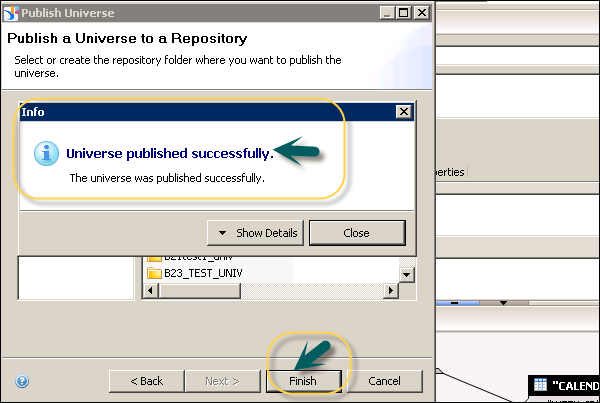- SAP HANA BI 开发教程
- 首页
- 简介
- 报表和仪表板工具
- 不同BO工具连接到HANA
- 创建关系连接
- 创建OLAP连接
- HANA建模视图
- HANA中的输入参数
- 使用属性视图
- 使用分析视图
- 使用计算视图
- 在HANA数据库中使用表
- 将Webi连接到HANA
- Universe开发
- IDT中的用户提示和过滤器
- Webi报表开发
- Lumira连接到HANA
- Lumira中的仪表板开发
- Dashboard Designer连接到HANA
- DD中的仪表板开发
- 将Crystal连接到HANA视图
- HANA上的Crystal报表开发
- HANA上的BW连接
- Design Studio与HANA的连接
- Design Studio中的开发
- 在HANA上发布BI报表
- 使用HANA的好处
- 将HANA与其他BI工具连接
- 面试问题
SAP HANA BI 开发 - Universe
要在IDT中创建Universe,请转到“开始”→“所有程序”→“SAP Business Intelligence”→“SAP Business Objects BI Platform 4客户端工具”。
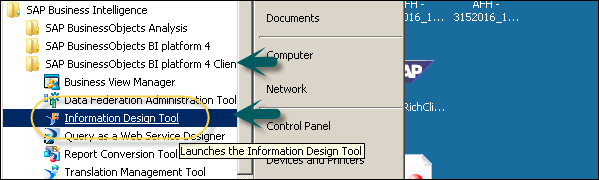
在信息设计工具中,您必须创建一个新项目。转到“文件”→“新建”→“项目”。输入项目名称,然后单击“完成”。
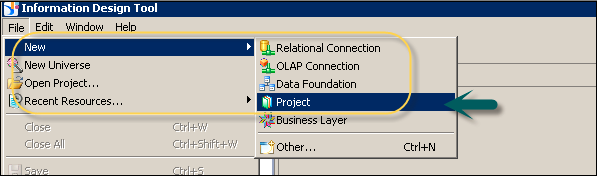
创建项目后,接下来是创建一个OLAP或关系连接以连接到数据源 - 在本例中为SAP HANA。关系连接用于连接到数据库层以导入表和联接。OLAP连接用于连接到多维模型,例如SAP HANA中的信息视图。
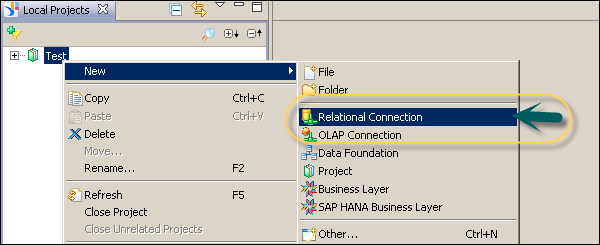
右键单击项目名称→新建→选择关系连接→输入连接/资源名称→下一步。从列表中选择SAP→SAP HANA→选择驱动程序JDBC→下一步→输入详细信息。
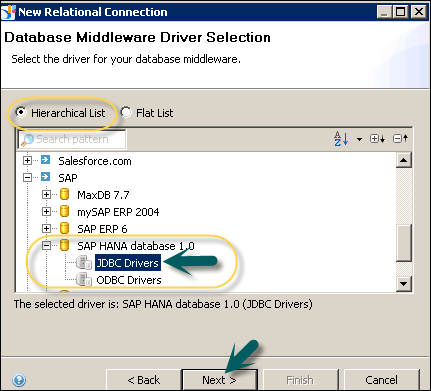
输入系统详细信息、用户名、密码,然后单击“下一步”。然后,单击“完成”。在“常规信息”下→单击“测试连接”→成功。
您必须将此连接发布到存储库以使其可用。右键单击连接名称→将连接发布到存储库→输入BO存储库密码→单击“连接”→“完成”→“是”。
下一步是在此安全连接上创建数据基础层。右键单击.cns存储库连接→单击“新建数据基础”。

输入资源名称,然后单击“完成”。它将向您显示数据库中所有可用模式的列表。您可以将表和联接从模式添加到数据基础层。这可以通过拖动表或双击来完成。在维度表和事实表上应用联接以创建逻辑模式。
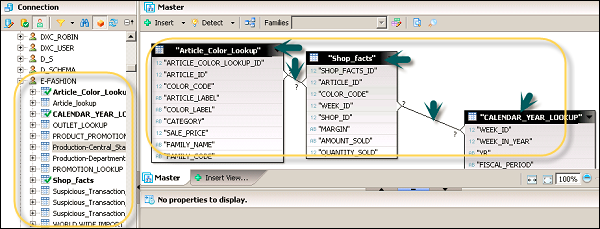
要定义联接,请双击表之间的联接。它将向您显示两个表。您可以根据数据需求从不同的联接中进行选择,然后单击“检测基数”以定义基数 - 1:1、1:n、n:n。
接下来是在数据基础上创建业务层。单击屏幕顶部的“全部保存”图标。然后,右键单击数据基础.dfx→“新建业务层”。输入资源名称→(为数据基础生成业务层)完成。它将在本地项目下添加业务层.blx。

它将显示数据基础下所有维度和度量的列表。定义维度、度量、聚合等。
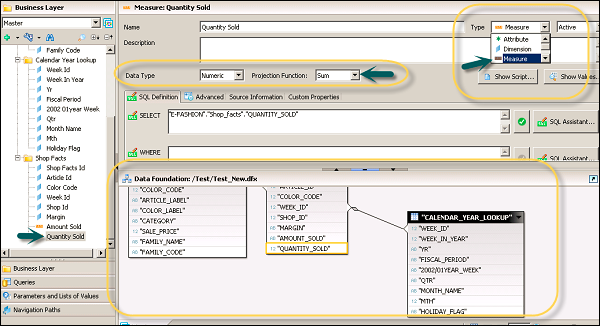
要定义聚合,请从投影函数中选择。如果需要,您可以使用度量和维度旁边的下拉菜单隐藏报表中的某些对象。您可以为特定对象选择“隐藏”。

定义业务层后,单击屏幕顶部的“全部保存”图标,如下面的屏幕截图所示。要将Universe发布到存储库,请右键单击.blx→“发布”→“到存储库”。
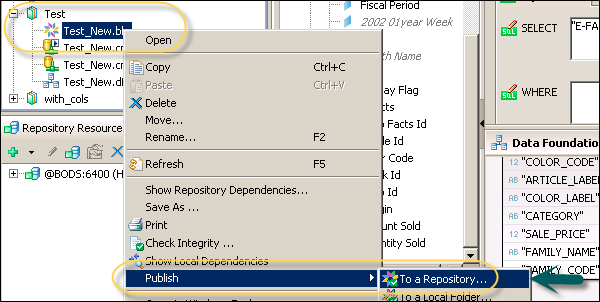
选择资源,然后单击“下一步”。在“发布Universe”窗口中,选择“下一步”→选择要发布Universe的存储库文件夹,然后单击“完成”。